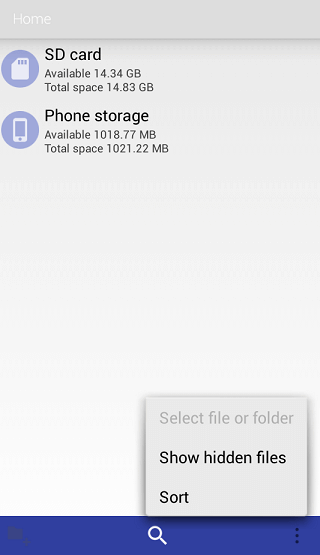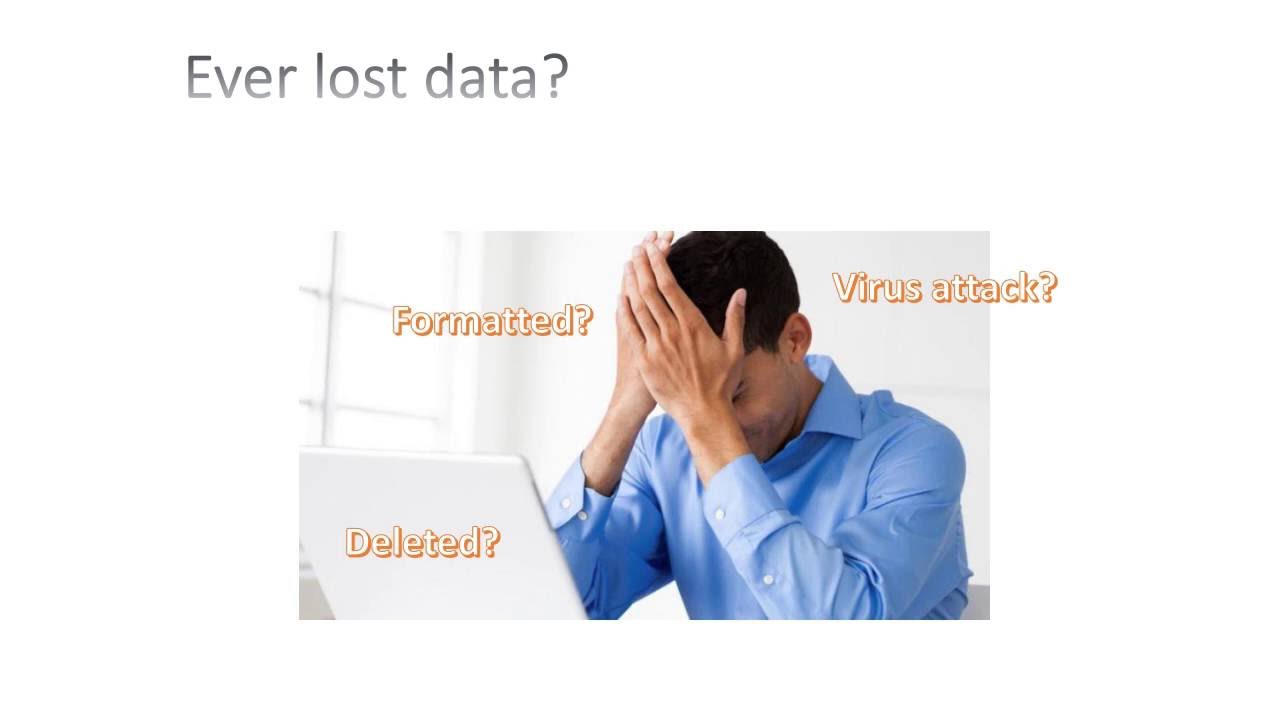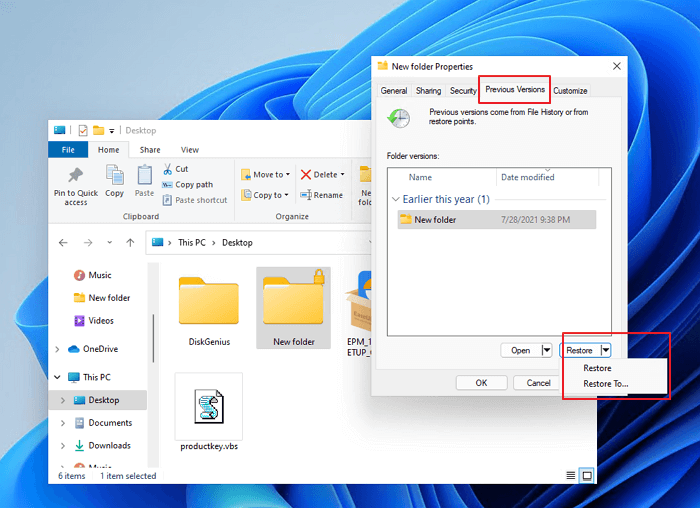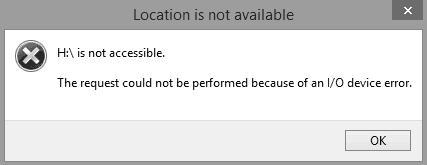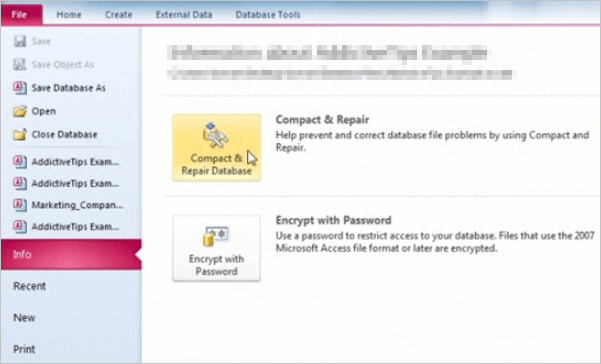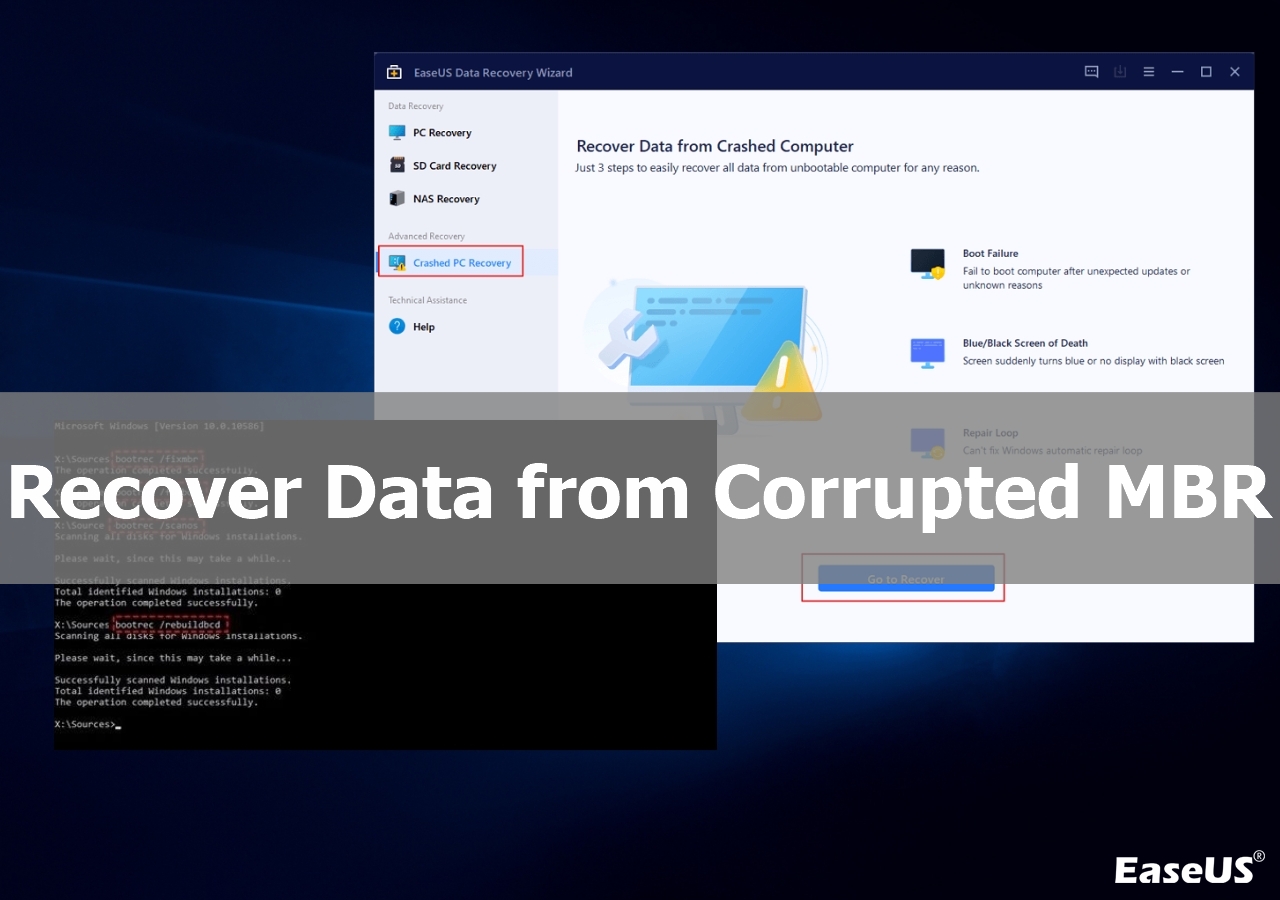Índice da Página
O problema valor inválido para registro JPG/JPEG pode ser corrigido e suas imagens podem ser restauradas se você usar as soluções a seguir.
| Soluções viáveis | Solução de problemas passo a passo |
|---|---|
| Correção 1. Restaurar JPG/JPEG | Inicie o EaseUS Data Recovery Wizard, passe o mouse no disco rígido e clique em "Verificar"... Etapas completas |
| Correção 2. Redefinir o aplicativo de fotos | Vá para Iniciar > Configurações > Sistema > Aplicativos e recursos. Clique em "Fotos da Microsoft"... Etapas completas |
| Correção 3. Alterar configurações do registro | Pressione Windows + R e digite Regedit na caixa de diálogo Executar para abrir o Editor do Registro... Etapas completas |
| Correção 4. Atualizar drivers de fotos | Em Iniciar, digite Gerenciador de Dispositivos. Selecione "Gerenciador de dispositivos" na lista exibida... Etapas completas |
| Correção 5. Executar o solucionador de problemas | Vá para "Iniciar> Configurações> Atualização e segurança> Solucionar problemas"... Etapas completas |
| Correção 6. Limpar caches | Pressione "Win + R" para abrir a caixa Executar > digite WSReset.exe e toque em "Enter"... Etapas completas |
| Correção 7. Executar SFC | Digite Prompt de Comando na barra de pesquisa, clique com o botão direito do mouse e escolha... Etapas completas |
O que significa valor inválido para registro
O registro do Windows é uma coleção de bancos de dados que armazenam as informações e configurações de programas de software, dispositivos de hardware, preferências do usuário e muito mais. Se ocorrer um erro valor inválido para registro, há algo errado com as entradas do registro. Este erro é comum com o sistema operacional Windows.
Normalmente, o erro de registro aparece após a atualização do Windows para uma nova versão. Quando você atualiza o PC ou atualiza seus aplicativos no Windows, as entradas de registro da versão anterior podem permanecer intactas. Essas entradas desatualizadas entram em conflito com o processo do sistema e, portanto, você não consegue visualizar Fotos. Aqui está um caso real do site:
"Eu recentemente atualizei meu computador do Windows 7 para o Windows 10. Quando eu tento abrir qualquer uma das fotos JPEG em um aplicativo de fotos, recebi uma mensagem de erro 'Valor inválido para o registro'. Agora estou impedido de abrir e visualizar qualquer um dos arquivos de imagem devido ao valor inválido para o registro. Por favor avise-me como corrigir isso e restaurar fotos com esse erro."
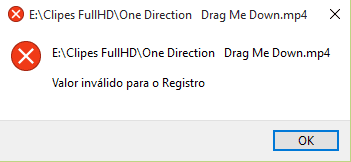
Como corrigir valor inválido para registro JPG/JPEG Windows 10
A primeira coisa a fazer é abrir as imagens com outro aplicativo semelhante para corrigir o valor inválido para o erro de registro. Esse método simples é muito eficiente, pois seu software antigo para visualização de imagens pode não funcionar corretamente após uma atualização do Windows. Se isso falhar, tente as soluções a seguir para corrigir o problema.
Método 1. Restaurar JPG/JPEG com erro valor inválido para registro
O problema de JPEG, o valor inválido para registro Windows 10 ocorre inesperadamente e pode facilmente causar danos e perda de fotos. Recomendamos que você restaure os arquivos JPG/JPEG com antecedência se ocorrer alguma situação de perda de dados devido à solução de problemas.
A melhor maneira de restaurar imagens é com a ajuda de um software profissional especial. O EaseUS Data Recovery Wizard é o melhor software de recuperação de dados para recuperar de maneira fácil e rápida os dados excluídos, formatados ou perdidos do seu PC, notebook ou dispositivos removíveis. Também é bom no reparo de fotos JPEG, reparo de vídeo e reparo de documentos.
Siga os guias abaixo para saber como recuperar JPG, JPEG, PNG e outras fotos com o software de recuperação de dados de disco da EaseUS.
Passo 1. Escolha o local e comece a verificar.
Inicie o EaseUS Data Recovery Wizard, passe o mouse na partição ou no dispositivo de armazenamento em que você excluiu as fotos e clique em "Procurar Dados Perdidos".

Passo 2. Selecione as fotos que você deseja recuperar.
Aguarde a conclusão da verificação e selecione as fotos excluídas que deseja recuperar. Para localizar as fotos de destino mais rapidamente, clique em "Filtro" e "Imagens".
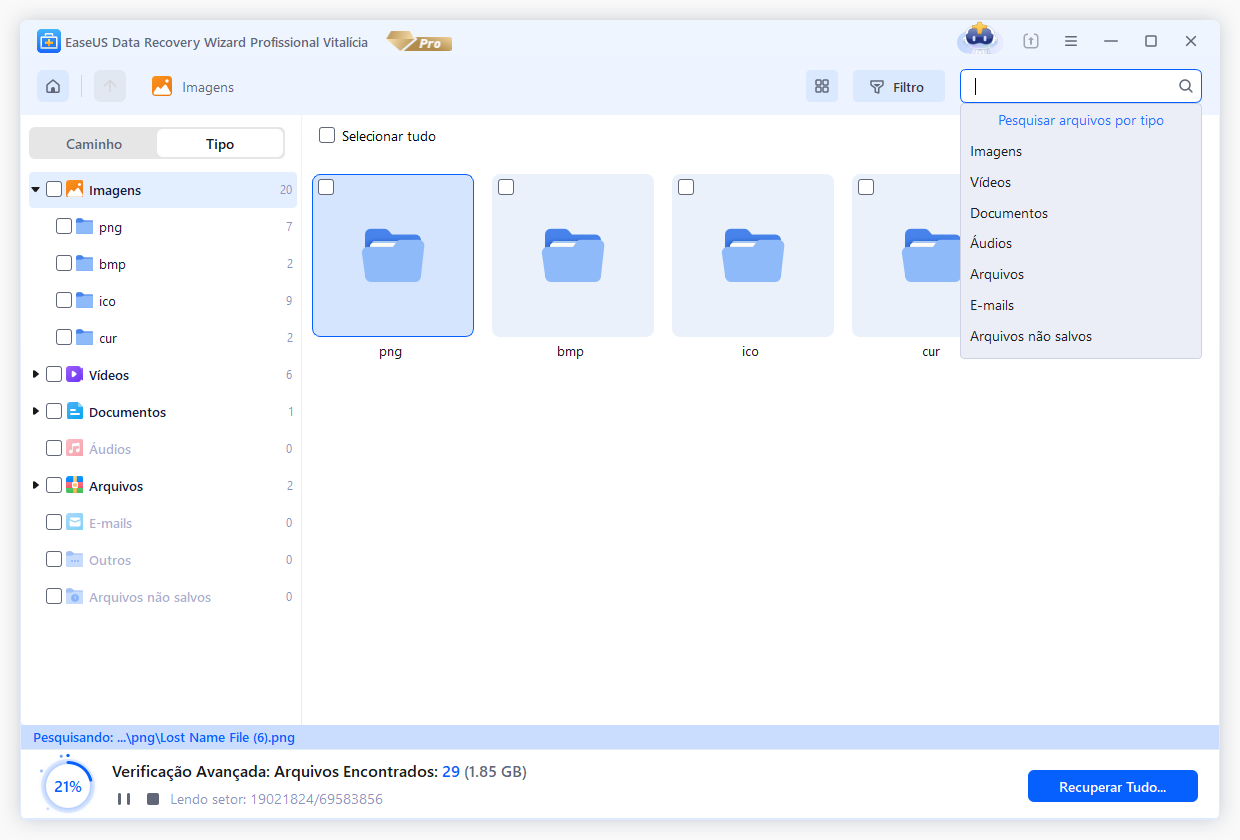
Passo 3. Recupere as fotos excluídas.
Clique em "Recuperar" e escolha um local em outro disco rígido para salvar as fotos.
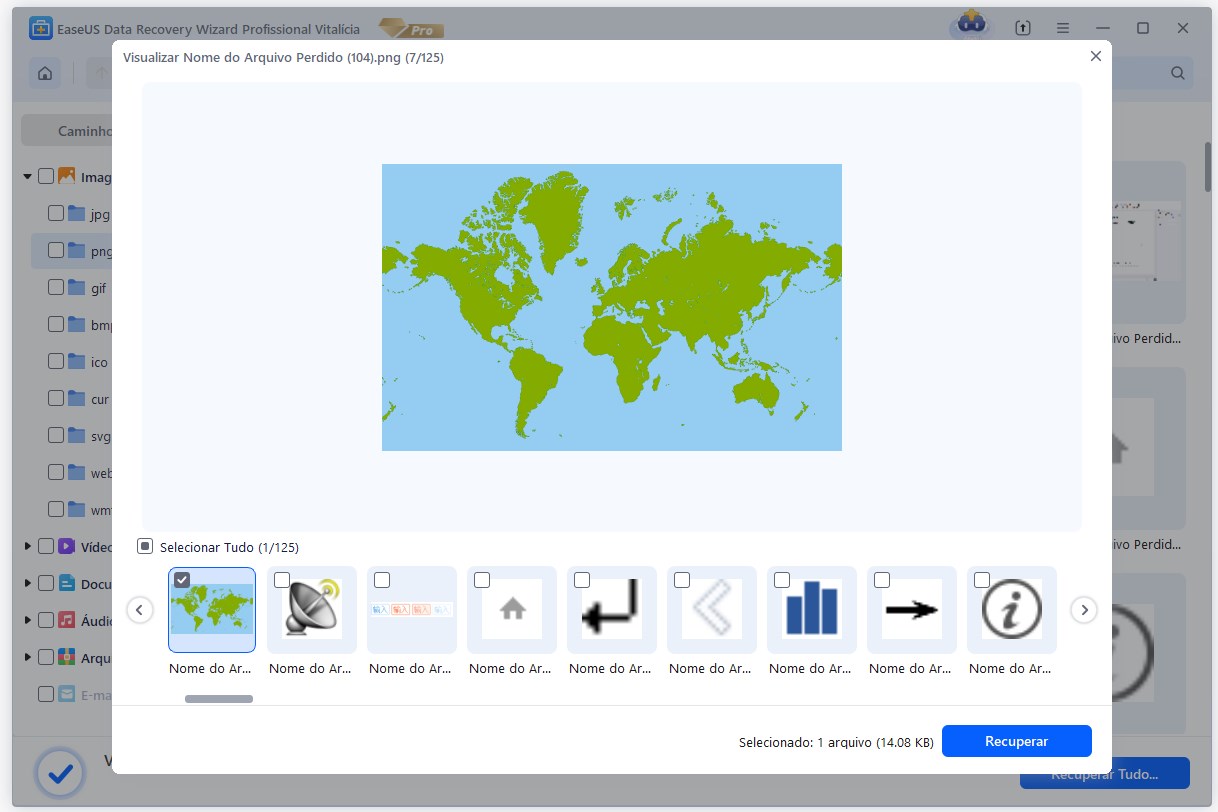
Leia também: Os 13 melhores softwares de reparo de vídeo para Windows 10/8/7
Método 2. Redefinir o aplicativo de fotos sem tocar no registro
A redefinição excluirá as configurações e os dados em cache do aplicativo Fotos em seu sistema. Você pode corrigir o erro "valor inválido para registro" dessa maneira. Isto é para usuários do Windows 10:
Etapa 1. Vá para Iniciar > Configurações > Sistema > Aplicativos e recursos.
Clique em "Fotos da Microsoft". Uma caixa aparece. Selecione "Opções avançadas".

Etapa 2. Clique no botão "Redefinir".

Isso levaria algum tempo e, quando terminar, reinicie o seu PC. Verifique se você corrigiu o erro de valor inválido.
Método 3. Corrigir erro valor inválido para registro alterando as configurações do registro
Agora você pode se sentir livre para corrigir o problema de registro no Windows 10 com a solução aqui, que também é aplicável nos Windows 7 e 8.
1) Pressione Windows + R e coloque o regedit na caixa de diálogo Executar para abrir o Editor do Registro. Clique em OK.
2) No painel esquerdo do Editor do Registro, navegue até a seguinte chave de registro:
HKEY_CURRENT_USER\Software\Classes\Local Settings\Software\Microsoft\Windows\CurrentVersion\AppModel\Repository\Families\Microsoft.Windows.Photos_8wekyb3d8bbwe
3) Neste local de registro, primeiro você precisa se apropriar do Microsoft.Windows:
- Selecione "Administrador (Nome da área de trabalho \ Administrador)" e clique em "Avançado".
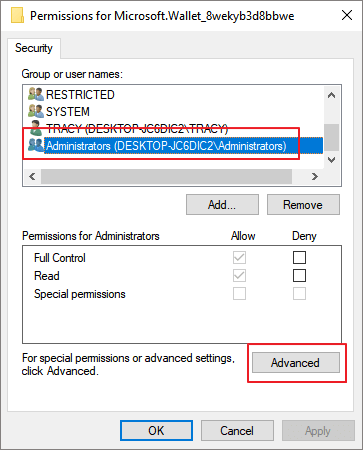
- Clique em "Alterar" ao lado de SYSTEM.
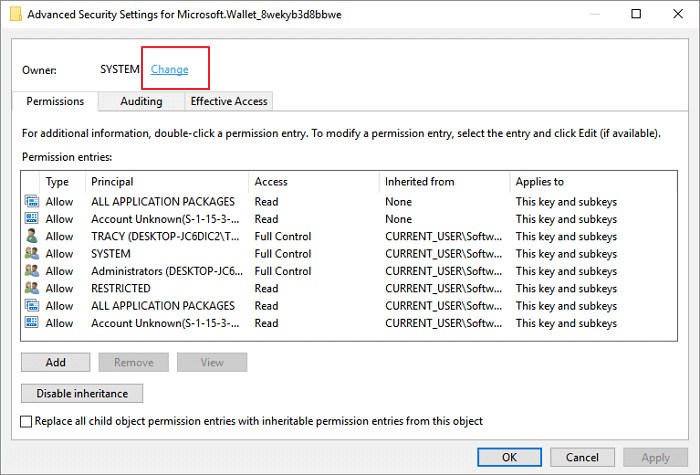
- Digite seu nome de usuário e clique em "Verificar nomes" para obter o formulário correto e clique em "OK" para confirmar.
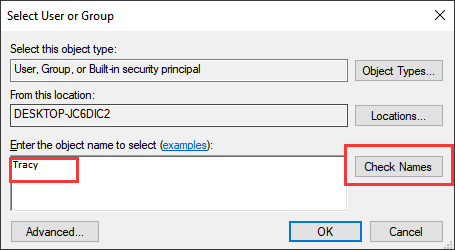
- Marque "Substituir proprietário nos subcontêineres e objetos" e selecione "Aplicar". Em seguida, clique em "OK" para manter todas as alterações.
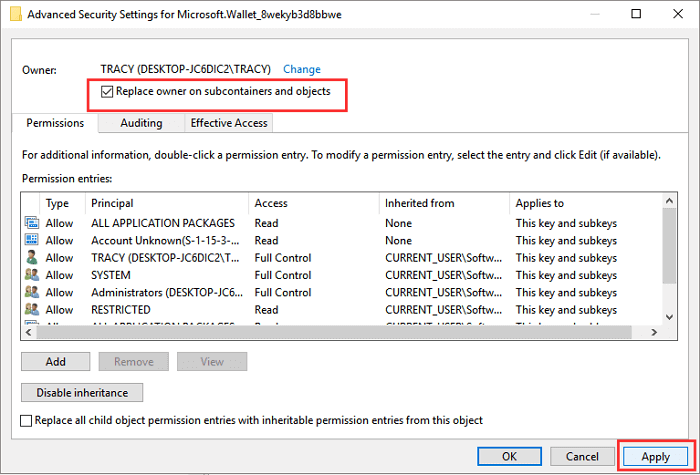
- Por fim, escolha a opção User Name (Your Desktop Name \ Administrator) e marque as caixas Permitir para "Controle total" e "Ler", clique em Aplicar. E selecione "OK" para manter todas as alterações.
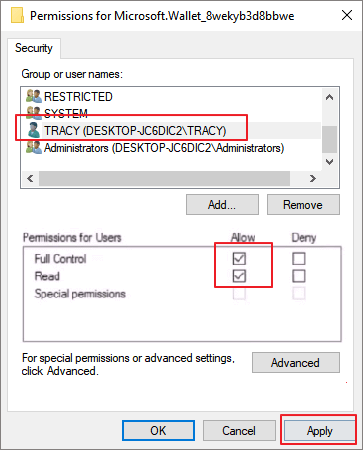
4) Depois de identificar todas as chaves de versão desatualizadas, clique com o botão direito do mouse nelas uma a uma e selecione "Excluir". Esta etapa removerá algumas de suas chaves no Registro e causará alguns problemas de perda de arquivos ou falha do programa. Tenha muito cuidado e selecione as teclas certas para excluir.
Depois de excluir entradas de número de versão inferior, você pode fechar o Editor do Registro e reiniciar sua máquina que deve corrigir o problema "Valor inválido para registro".
Leia também: O nome do diretório é inválido no Windows 10
Método 4. Atualizar os drivers de fotos do Windows
Se os drivers gráficos estiverem desatualizados, você também poderá encontrar um erro de "valor inválido para registro". Portanto, você precisa atualizar seus drivers.
Etapa 1. No início, digite Gerenciador de dispositivos. Selecione "Gerenciador de dispositivos" na lista exibida.
Etapa 2. Expanda "Adaptadores de vídeo" e clique com o botão direito do mouse em "driver gráfico" e selecione "Atualizar driver".
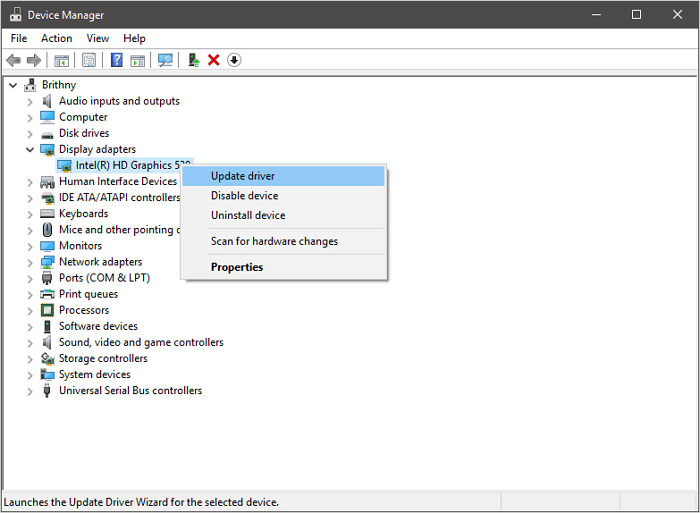
Etapa 3. Selecione "Pesquisar automaticamente software de driver atualizado..."
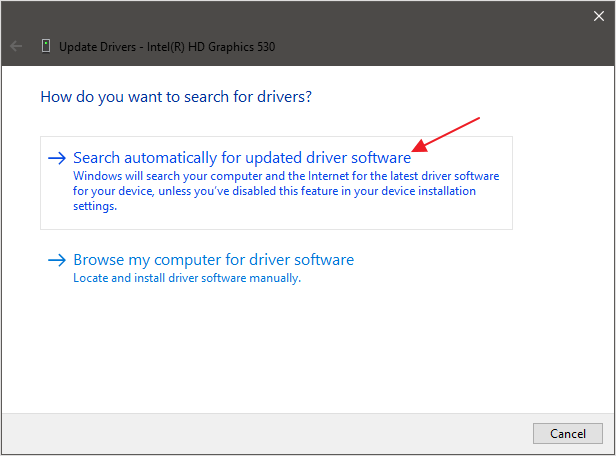
Após o processo, reinicie o computador. O erro "valor inválido para registro" deve desaparecer.
Método 5. Executar o Solucionador de problemas do Windows para corrigir valor inválido para registro
Se você ainda não conseguir visualizar suas fotos, poderá executar a solução de problemas do Windows para solucionar problemas que podem impedir que os aplicativos da Windows Store funcionem corretamente.
Etapa 1. Vá para "Iniciar > Configurações > Atualização e segurança > Solucionar problemas".
Etapa 2. Selecione "Aplicativos da Windows Store > Executar a solução de problemas".

O solucionador de problemas analisaria e detectaria problemas automaticamente. Após o processo, você pode corrigir o valor inválido para o erro de registro ao visualizar JPG/JPEG/PDF.
Método 6. Limpar os caches da Windows Store
O Cache da Windows Store é um dos motivos que causam o erro. É uma boa opção limpar o Cache da Windows Store. Esse processo redefinirá os Windows Store Caches. Quando esse processo terminar, tente reiniciar a Windows Store e veja se o problema foi resolvido ou não.
Etapa 1. Pressione "Win + R" para abrir a caixa Executar.
Etapa 2. Digite WSReset.exe e toque em "Enter".

Em seguida, a Windows Store será aberta e há uma mensagem mostrando que: O cache da Loja foi limpo.
Método 7. Executar o Verificador de Arquivos do Sistema (SFC)
Se você tiver erros no sistema de arquivos, poderá encontrar esse erro. SFC, também chamado System File Checker, é um utilitário no Windows que permite aos usuários verificar corrupções nos arquivos de sistema do Windows e restaurar arquivos corrompidos.
Siga os passos abaixo:
Etapa 1. Digite Prompt de Comando na barra de pesquisa, clique com o botão direito do mouse e escolha "Executar como administrador".
Etapa 2. Digite o seguinte cmd: sfc /scannow e pressione "Enter".

Leia também: SFC falha ao corrigir erros
Palavras Finais
Ao encontrar um erro de valor inválido para registro no Windows 10/8/7, você precisa solucionar o problema a tempo. Ou erro grave pode levar à perda de dados. Este artigo discutiu 7 métodos diferentes para corrigir o valor inválido para o registro ao abrir arquivos JPG, JPEG ou PNG. Essas soluções são igualmente aplicáveis à resolução de valor inválido para registro ao abrir MP3, MP4 ou outros arquivos de mídia.
Se você resolveu o valor inválido para erro de registro por meio de um dos métodos acima, compartilhe o mesmo conosco. Se você ainda tiver dúvidas, sinta-se à vontade para nos pedir ajuda.
Mais perguntas frequentes sobre valor inválido para registro no Windows 10
Verifique mais tópicos relevantes para valor inválido para registro JPG/JPEG no Windows 10.
O que significa valor inválido para registro?
O erro valor inválido para o registro JPEG é um problema comum no sistema operacional Windows. Normalmente, o erro de registro aparece após a atualização do Windows para uma nova versão. Se o aplicativo Windows Photos ou o Photo Viewer não for atualizado completamente, quando você tentar abrir fotos, principalmente os arquivos JPG, JPEG ou PNG, poderá aparecer o erro valor inválido para registro em arquivos JPEG/JPG. Mas não se preocupe, podemos superar esse problema de várias maneiras.
O que causa valor inválido para registro?
O erro valor inválido para registro é típico do Windows e geralmente aparece após a atualização do sistema. Este erro ocorre quando um usuário atualiza um sistema ou atualiza um aplicativo no Windows enquanto a versão anterior da chave do Registro permanece inalterada. Essas entradas mais antigas entram em conflito com o sistema e resultam em um valor inválido ao abrir vídeos, áudios, documentos e fotos.
Como faço para corrigir o erro valor inválido para registro?
Como faço para corrigir erros de registro no Windows 10? Você pode experimentar com as seguintes dicas:
- Abra a imagem em outro aplicativo visualizador de fotos
- Redefina o aplicativo de fotos para corrigir o erro valor inválido do registro
- Atualize os drivers no Windows 10 para corrigir o problema
- Atualize o visualizador de fotos do Windows para resolver o erro de valor inválido de registro
- Exclua as entradas desatualizadas
- Execute a verificação sfc para corrigir o erro de valor inválido de registro
Como faço para corrigir um valor inválido no registro MP3?
Tente um valor inválido para o registro MP3 atualizando os drivers no sistema operacional Windows:
Etapa 1. Clique com o botão direito do mouse no botão Iniciar e escolha Gerenciador de dispositivos.
Etapa 2. Expanda os Adaptadores de vídeo e clique com o botão direito do mouse no driver gráfico e selecione Atualizar software do driver.
Etapa 3. Por fim, selecione Pesquisar automaticamente por software de driver atualizado.
Se esse método não funcionar, corrija o problema excluindo a versão mais antiga das entradas do Registro, realizando a verificação do arquivo do sistema ou atualizando o Windows para a versão mais recente.
Como faço para corrigir um valor inválido no registro MP4?
Existem algumas maneiras de corrigir o valor inválido para o registro MP4. Por exemplo, você pode executar o solucionador de problemas de manutenção do sistema para localizar e limpar arquivos não utilizados, atalhos e executar tarefas de manutenção.
Siga os passos abaixo:
Etapa 1. Pressione as teclas Windows e X juntas e selecione Painel de controle.
Etapa 2. Clique em Solução de problemas.
Etapa 3. Clique na opção Exibir tudo no lado esquerdo do Windows.
Etapa 4. Clique na opção Manutenção do sistema.
Etapa 5. Clique em Avançar e siga as instruções na tela.
Se você resolveu o valor inválido para registro por meio de um dos métodos acima, compartilhe o mesmo conosco. Se você ainda tiver dúvidas, sinta-se à vontade para nos pedir ajuda.
Esta página foi útil?
-
"Espero que minha experiência com tecnologia possa ajudá-lo a resolver a maioria dos problemas do seu Windows, Mac e smartphone."…
-
"Obrigada por ler meus artigos. Espero que meus artigos possam ajudá-lo a resolver seus problemas de forma fácil e eficaz."…

20+
Anos de experiência

160+
Países e regiões

72 Milhões+
Downloads

4.7 +
Classificação do Trustpilot
Tópicos em Destaque
Pesquisa

 05/11/2025
05/11/2025